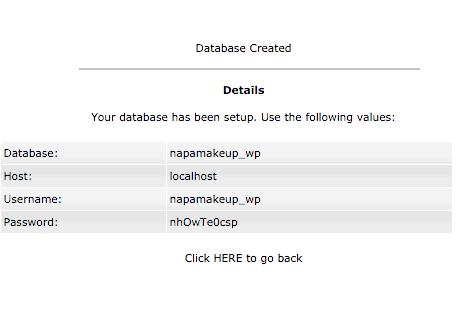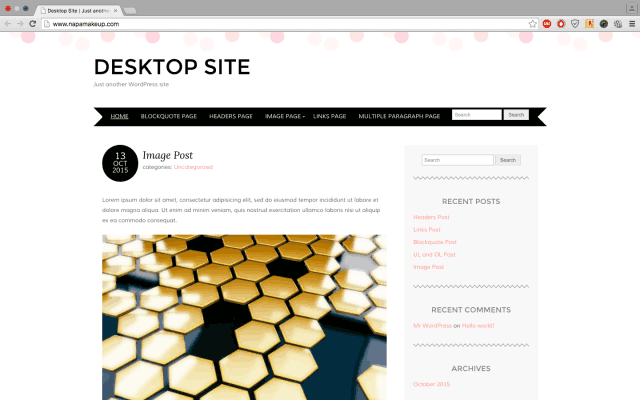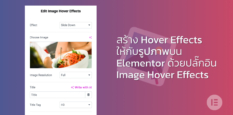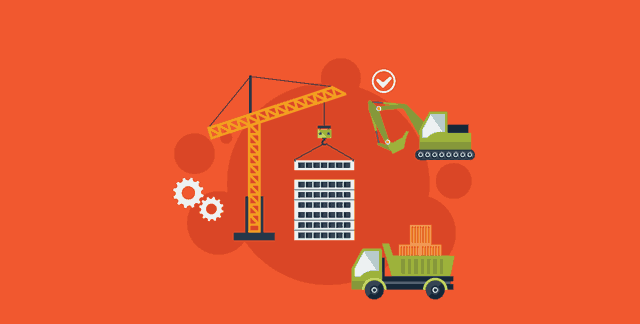
Migrate
การ Migrate คือขั้นตอนการย้ายเว็บที่รวมเอาการปรับปรุงฐานข้อมูลต่างๆ เพื่อให้เข้ากับเว็บและโฮ้สต์ใหม่อัตโนมัติ เช่น การเปลี่ยนโดเมน การเชื่อมต่อกับฐานข้อมูลใหม่ ปกติแล้วขั้นตอนเหล่านี้เราจะต้องทำทีละสเต็บเอง เช่น การย้ายโฮ้สต์แบบ Manual แต่หากเราใช้ปลั๊กอินที่ช่วยทั้งในการ Backup และ Migrate ได้ด้วย ก็จะสะดวกยิ่งขึ้น เพียงแค่เราใส่ข้อมูลที่ระบบต้องการ มันก็จะทำการตั้งค่าต่างๆ ให้เราเรียบร้อยค่ะ
การใช้ปลั๊กอิน BackupBuddy ช่วยให้สามารถย้ายเว็บไซต์ได้สะดวกขึ้น โดยมีฟังชั่น Migrate อยู่ในตัว ทำให้ไม่ต้องติดตั้งปลั๊กอินตัวอื่นเพิ่ม โดยจะปรับปรุงฐานข้อมูลต่างๆ ให้เราได้เลย
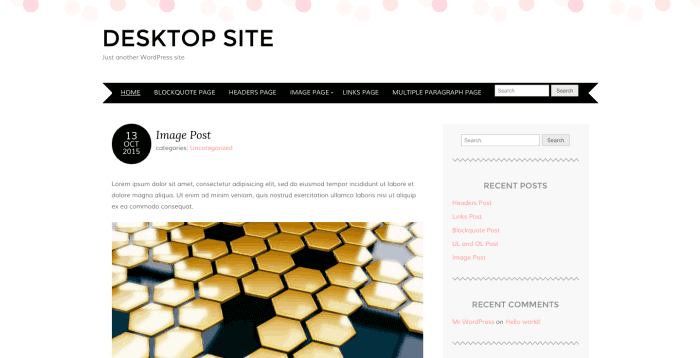
การสร้างฐานข้อมูล
ให้เราทำการสร้างฐานข้อมูลที่โฮ้สต์ปลายทางเสียก่อน โดยการล็อกอินใช้งาน Control Panel ของเว็บ Napamakeup.com เรา โดยดูการเข้าใช้งานและรหัสผ่านจากอีเมลที่ทางโฮ้สต์ส่งมาให้ ในที่นี้ Pathosting ใช้ DirectAdmin จากนั้นทำการสร้างฐานข้อมูล

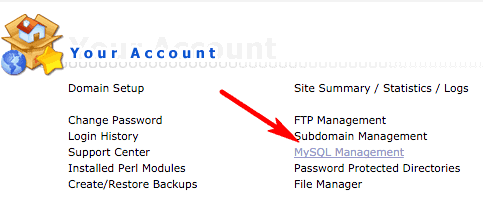
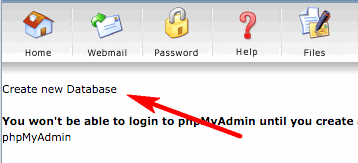
กรอก Database Name, Database Username กด Random รหัสผ่าน แล้วคลิก Create
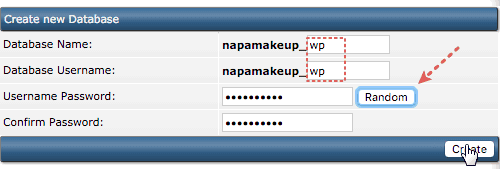
เราก็จะได้ข้อมูล Database มาแบบนี้ อย่าเพิ่งปิดนะคะ ก๊อปทั้งหมดใส่ Notepad ไว้ก่อนก็ได้ค่ะ
สำหรับเว็บที่ติดตั้ง WordPress เรียบร้อยแล้ว เราสารถเข้าไปดูข้อมูลที่จะใช้เชื่อมต่อกับ Database ของเรา โดยการใช้โปรแกรม FileZilla เปิดไฟล์ wp-config.php บนโฮ้สต์ขึ้นมาเพื่อดูข้อมูลที่เราต้องใช้ค่ะ คัดไว้แล้วลบไฟล์บน public_html ออกให้หมดก่อนนะคะ
Database name
Database Username
Database Password
ถ้าเลื่อนไปด้านล่างอีก จะมี table prefix เป็น wp_
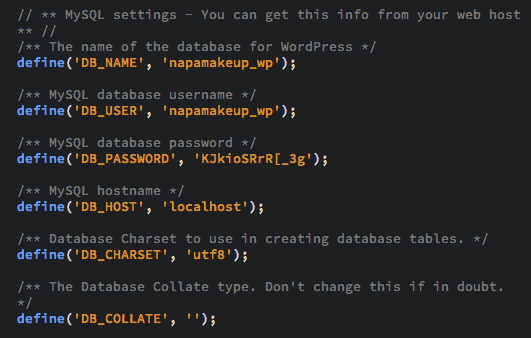
ดาวน์โหลดไฟล์ Migrate
ที่เว็บต้นทาง ก็คือเว็บที่เราทำงานเรียบร้อยแล้ว พร้อมทำการย้ายไปยังที่ใหม่โดยต้องเป็นการแบ็คอัพแบบ Complete Backup คือมีทั้ง Database และ Files นั่นเอง
ไปที่เมนู BackupBuddy > Restore / Migrate เราจะเจอกับขั้นตอนการ Migrate ค่ะ ให้เราคลิกดาวน์โหลดไฟล์ importbuddy.php ในข้อ 1 มาไว้ที่เครื่องเราค่ะ เราสามารถที่จะก๊อปปี้ไฟล์นี้เก็บไว้สำหรับใช้ในภายหลังได้กับไฟล์แบคอัพทั้งหมดของเว็บเราค่ะ
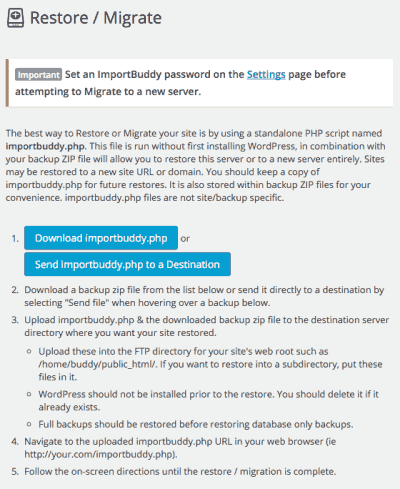
กำหนดรหัสแล้วคลิก Ok
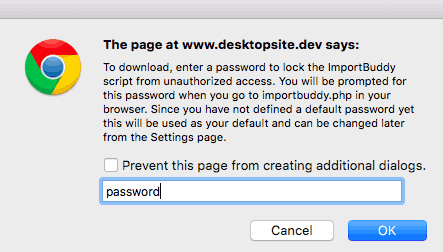
เลื่อนมาด้านล่างแล้วเลือกไฟล์ที่เป็น Complete Backup แล้วคลิก Download
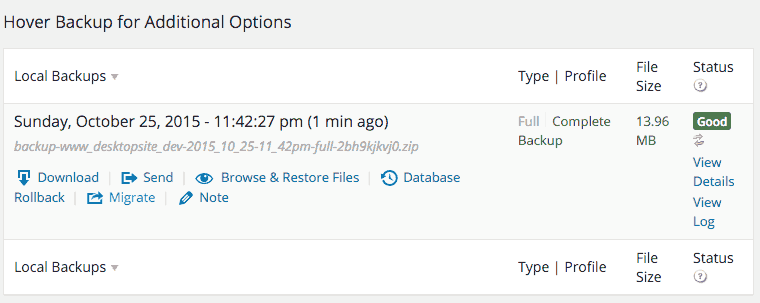
จากนั้นทำการอัพโหลดไฟล์ทั้ง 2 ไปที่โฮ้สต์ปลายทางของเรา จากนั้นย้อนขึ้นไปที่โฟลเดอร์หลัก public_html คลิกขวาแล้วเปลี่ยน File Permission เป็น 777 เสียก่อน
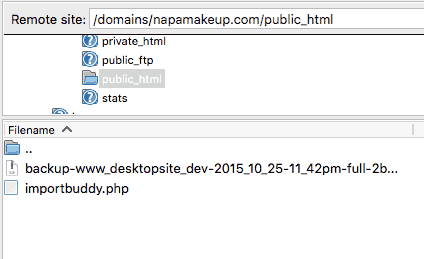
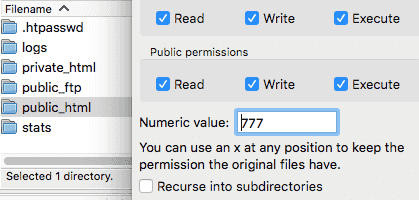
ติดตั้ง
ที่ช่อง Address bar ของ browser ก็ให้เราพิมพ์ชื่อเว็บตามด้วยไฟล์ importbuddy.php เช่น www.napamakeup.com/importbuddy.php
จากนั้นใส่รหัสที่เราตั้งไว้ก่อนหน้านี้ แล้วคลิกที่ปุ่ม Authenticate
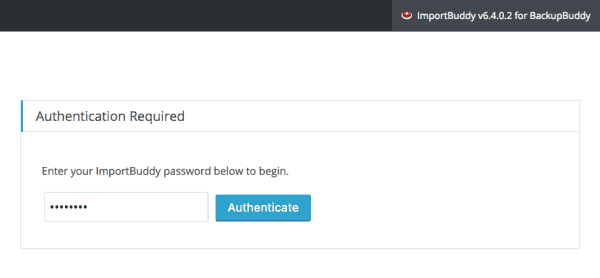
คลิกปุ่ม Restore Backup
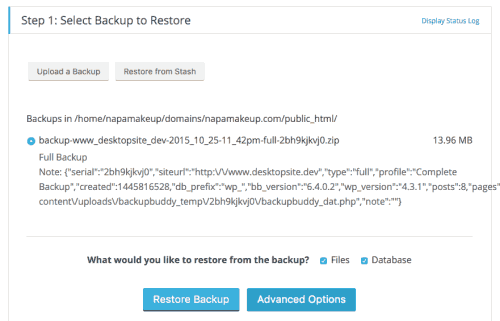
รอซักครู่ จากนั้นกรอกข้อมูล Database ที่เราสร้างไว้ในขั้นตอนแรกแล้วคลิก Next Step
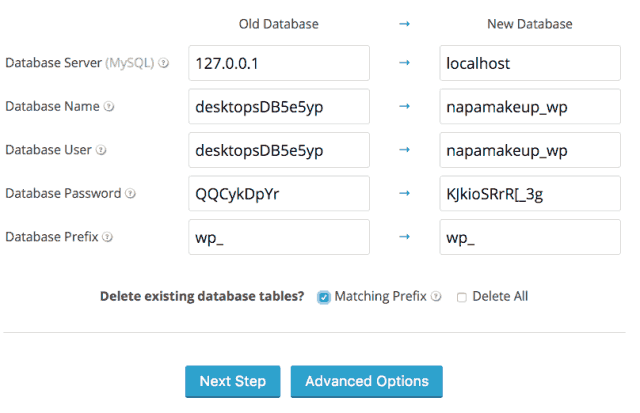
ขั้นตอนต่อไปคือตั้งค่า URL ใหม่ ซึ่งระบบจะแทนที่ URL เดิมในฐานข้อมูลให้เป็น URL ของโดเมนใหม่หมด โดยหากเป็นการย้ายขึ้นเว็บจริง มีโดเมนจริง ระบบก็จะตรวจเจอและกรอกให้เราอัตโนมัติ เราสามารถคลิก Next Step ได้เลยค่ะ
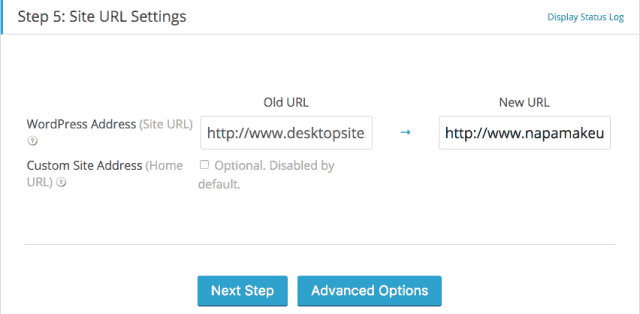
จากนั้นจะเป็นขั้นตอนสุดท้าย ให้เราคลิกที่ลิงค์เพื่อเปิดเว็บใหม่ของเราดูว่าถูกต้องหรือไม่ หากตรงตามที่ควรจะเป็นแล้ว ก็คลิกปุ่ม Finish Cleanup ด้านล่างได้เลย
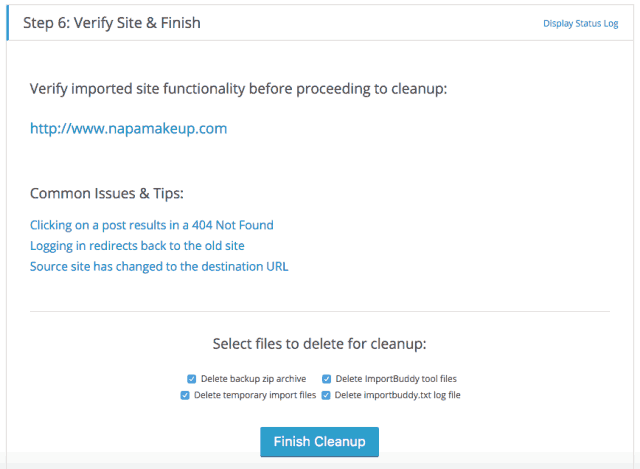
หากเข้าที่เว็บใหม่ของเราก็จะพบว่า เหมือนกับต้นฉบับทุกประการ สามารถ Login ได้ด้วย User และ Password เดิม